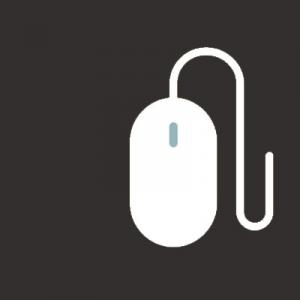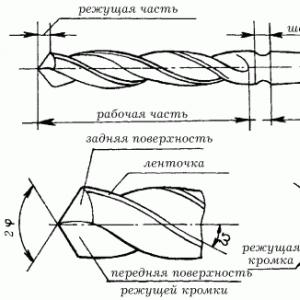Priključki za monitor (VGA, DVI, HDMI, Display Port). Kateri kabel in adapter sta potrebna za priključitev monitorja na prenosni ali osebni računalnik
Dober dan.
Eno najpogostejših vprašanj pri povezovanju monitorja z računalnikom je ukvarjanje z različnimi priključki, pravilna izbira kabla, tako da vse deluje. (še posebej težko, če ima monitor več vmesnikov hkrati). Ne glede na to, ali je bilo prej, povsod je en VGA: vse je preprosto in jasno. Toda sčasoma (po pojavu monitorjev z visoko ločljivostjo) so njegove zmogljivosti postale nezadostne in začeli so se pojavljati novi vmesniki ...
Na splošno lahko zdaj na monitorjih najpogosteje najdete vmesnike DVI, Display Port ali HDMI. Poleg tega so vsi po vrsti razdeljeni na več vrst (če lahko tako rečem). Situacija je še bolj zapletena, če so na monitorju nekateri vmesniki, na osebnem računalniku pa povsem drugi. Ni čudno, da se zmedeš ...
V tem članku bom poskušal "razstaviti" celotno zmedo in odgovoriti na tipična in najpogostejša vprašanja o tej težavi.
In tako, bolj k bistvu ...
HDMI

Eden najbolj zahtevanih in priljubljenih vmesnikov danes. Najdemo ga na veliki večini prenosnikov in računalnikov (pogosto ga najdemo tudi na tablicah). Primeren za priklop monitorjev, TV (in set-top boxov), projektorjev in druge video opreme.
Posebnosti:
- oddaja avdio in video signale (hkrati). V tem pogledu je to velik plus za vmesnik: za prenos zvočnega signala niso potrebni dodatni kabli;
- popolna podpora za ločljivosti FullHD (1920x1080), s 3D učinki. Največja podprta ločljivost je do 3840×2160 (4K);
- dolžina kabla je lahko do 10 metrov, kar je v večini primerov zadostno (z uporabo repetitorskih ojačevalcev - dolžino kabla lahko povečate do 30 metrov!);
- ima pasovno širino od 4,9 (HDMI 1.0) do 48 (HDMI 2.1) Gb / s;
- v prodaji so adapterji iz HDMI v DVI in obratno (zelo pomembno za združljivost starih in novih naprav med seboj);
- HDMI ima več vrst priključkov: HDMI (tip A), mini-HDMI (tip C), micro-HDMI (tip D) (glejte sliko zgoraj). Pri prenosnikih/osebnih računalnikih je najpogosteje uporabljena klasična velikost HDMI (tip A). Micro in Mini najdemo v prenosni tehniki (na primer v tablicah).
Če imate na monitorju in sistemski enoti (prenosni računalnik) HDMI, se bo celotna povezava zmanjšala na nakup kabla "HDMI-HDMI" (ki ga lahko kupite v kateri koli računalniški trgovini).
Opozarjam vas na dejstvo, da pred povezavo prek HDMI obvezno izklopite obe napravi (tako računalnik kot monitor). če se to ne naredi.

zaslonska vrata

Nov vmesnik, ki hitro pridobiva na priljubljenosti (konkurent HDMI). Omogoča povezavo več monitorjev hkrati, podpira ločljivost 4K, 3D sliko. Na voljo sta dve velikosti: classic in Mini Display Port (prva možnost je na običajnih prenosnikih in monitorjih, glejte zgornjo sliko).
Posebnosti:
- avdio in video signal se prenašata hkrati;
- največja dolžina kabla Display Port je lahko do 15 metrov;
- hitrost prenosa podatkov do 21,6 Gbps;
- omogoča ločljivost do 3840 x 2400 pri 60 Hz; ali 2560 x 1600 pik pri 165 Hz; lahko pa povežete dva monitorja hkrati z ločljivostjo 2560 x 1600 slikovnih pik in frekvenco 60 Hz.
- Upoštevajte, da poleg klasičnih Display Port obstaja še ena oblika: Mini Display Port.
- Mimogrede, velikost konektorja Mini Display Port je približno 10-krat manjša od konektorja DVI (več o tem v spodnjem članku)!
- vmesnik ima majhen "zapah", ki varno pritrdi kabel, ko je priključen na vrata.
DVI

Ta vmesnik je star skoraj 20 let in je še vedno zelo priljubljen (izdan leta 1999). Nekoč je resno izboljšal kakovost slike na zaslonu.
Največja ločljivost je 1920 x 1080 slikovnih pik (vendar lahko nekatere drage grafične kartice prenašajo podatke v načinu dvojne povezave in ločljivost lahko doseže 2560 x 1600 slikovnih pik).
Posebnosti:
- prek priključka DVI se prenaša samo slika (zvočni signal bo treba prenašati po drugih kanalih);
- ločljivost do 1920×1200 slikovnih pik z dolžino kabla do 10,5 m; ločljivost 1280×1024 slikovnih pik z dolžino kabla do 18 m; v dvokanalnem načinu prenosa podatkov - do 2560 x 1600 slikovnih pik.
- Obstajajo tri vrste DVI: DVI-A Single Link - analogni prenos; DVI-I - analogni in digitalni prenosi; DVI-D - digitalni prenos.
- različni priključki in njihova konfiguracija (DVI-A, DVI-D, DVI-I) so združljivi med seboj.
- Upoštevajte, da je pri tem standardu večja verjetnost za pojav motenj: na primer, če so v bližini kabla druge naprave, ki oddajajo elektromagnetni signal (telefon, tiskalnik itd.). To se lahko zgodi tudi zaradi slabega oklopa kabla;
- v prodaji je veliko adapterjev iz VGA v DVI in obratno;
- priključek DVI je dovolj velik, približno 10-krat večji od priključka Mini Display (Apple je izdal celo Mini DVI, vendar ni bil zelo priljubljen ...).
VGA (D-Sub)

Ta standard je bil razvit že leta 1987. Kljub temu je še vedno zelo priljubljen, uporablja se predvsem za preproste projektorje, video dekoderje, manjše pisarniške monitorje (kjer ni potrebna visoka ločljivost in zelo kakovostna slika). Uradno podprta ločljivost je do 1280×1024 pik in zato mnogi "prerokujejo" zgodnji mrk tega vmesnika ...
Moje osebno mnenje: mnogi ljudje "pokopljejo" ta vmesnik zgodaj, saj bo VGA zaradi sto milijonov naprav, ki so bile izdane v teh 30 letih, "preživel" nekatere sodobne.
Posebnosti:
- oddaja samo video signal (za zvok je treba uporabiti druge kanale);
- največja ločljivost do 1280×1024 slikovnih pik, pri frekvenci sličic 75 Hz (v nekaterih primerih je možno delo pri višji ločljivosti, vendar to ni uradno zagotovljeno, kakovost slike pa se lahko tudi poslabša);
- obstaja veliko adapterjev VGA na HDMI, VGA na Display Port, VGA na DVI in obratno;
- kljub "moralni" zastarelosti - vmesnik je podprt z raznovrstno avdio in video opremo, in je še vedno veliko povpraševanje.
Priljubljena vprašanja o povezovanju in izbiri kabla
1. možnost: Monitor in računalnik imata enak vmesnik (HDMI ali Display Port)
Morda je to najbolj ugodna možnost. Na splošno je dovolj, da kupite standardni kabel HDMI (na primer), z njim povežete naprave in jih vklopite. Dodatna nastavitev ni potrebna: slika se takoj prikaže na monitorju.

Pomembno!
Če je povezava HDMI "vroča", lahko vrata pregorejo! Kako se temu izogniti in kaj storiti (če monitor / TV prek HDMI ne deluje), je opisano v tem navodilu:
Možnost 2: naprave imajo različne vmesnike. Na primer na prenosniku HDMI, na monitorju VGA.
Ta možnost je bolj zapletena ... Tukaj morate poleg kabla kupiti poseben adapter (včasih stroški takšnih adapterjev dosežejo 30% novega monitorja!). Bolje je kupiti kabel in adapter v kompletu (od istega proizvajalca).
Upoštevajte tudi, da stari osebni/prenosni računalniki s priključki VGA|DVI morda preprosto ne "oddajo" slike visoke ločljivosti, če želite nanje priključiti velik monitor/TV.


Trenutno je v prodaji veliko adapterjev, ki omogočajo interakcijo med različnimi vmesniki (VGA, Display Port, HDMI, DVI).
Kaj pa, če vzamem različne različice priključka HDMI
Če mislite na faktor oblike - to je. Mikro in klasične velikosti konektorjev, potem potrebujete posebno za njihovo povezavo. kabel (možno adapter).
Če govorimo o priključitvi grafične kartice, ki podpira standard HDMI 1.4 (s 3D), recimo na monitor s HDMI 1.2, bodo naprave delovale po standardu HDMI 1.2 (brez podpore 3D).
Je dolžina kabla pomembna? Kateri vmesnik vam je ljubši?
Da, dolžina kabla je zelo pomembna. Daljši kot je kabel, šibkejši je signal, večja je verjetnost raznih motenj itd. Recimo, v splošnem primeru je nezaželeno, da njegova dolžina presega 1,5 ÷ 3 m.
Na dolžino seveda vpliva tudi vmesnik, ki ga izberete. Vmesnik HDMI na primer omogoča uporabo kabla dolžine do 10 metrov (in do 25-30 metrov z ojačevalnikom!). Medtem ko lahko isti VGA - kabel, daljši od 3 m, bistveno "pokvari" sliko.
Kar zadeva kakovost, danes eno najboljših slik zagotavljata HDMI in Display Port (ločljivost do 4K, s hkratnim prenosom zvočnega signala in skoraj brez motenj).

Klasični USB in USB tipa C
Mimogrede, na novih prenosnih računalnikih in osebnih računalnikih lahko najdete Priključek USB tipa C . Seveda še ni bil široko uporabljen, vendar izgleda obetavno. Omogoča "vročo" povezavo monitorja z osebnim računalnikom, medtem ko se prenašajo avdio-video signali. V nekaterih primerih monitor niti ne potrebuje dodatnega napajanja - dovolj je napajanje iz vrat USB.
Morda boste našli članek o tem, kako pravilno priključiti monitor na prenosni računalnik (navodila po korakih) - koristen.
To je vse za danes, srečno vsem!